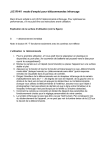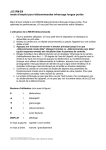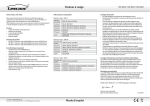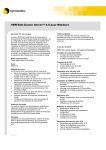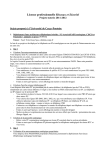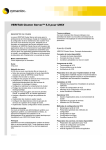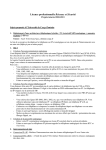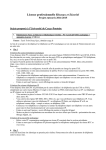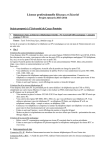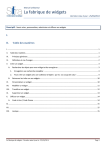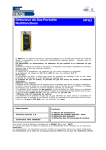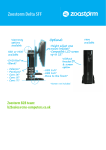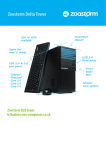Download MANUEL D`UTILISATION
Transcript
MANUEL D'UTILISATION 1 Indice 1. Accès au B2B de Grupo Soledad.………………………………………………………...page 3 - Web Grupo Soledad - Clefs d'accès 2. Description page d'accueil du B2B….……………………………………………….…….page 5 3. ¿Comment rechercher des pneus?..................………………....………….…………....page 6 Recherche rapide page d'accueil Recheche avancée Recherche d'autres articles 4. Résultats de la recherche………………………………………………………….……….page 9 Vue classique Nouvelle vue 5. Confirmer une commande et terminer l'achat…………………………………………....page 11 Sélection d'articles / Panier Confirmer une commande: pas 1 et 2 6. Sections de l'indice ……………………………………….………………………………..page 15 Consultations Extras Options 7. Données de contact…………………………………….…………………………………..page 19 2 3 1. Accès au B2B Web Grupo Soledad Accéder à travers le navigateur au site web de Grupo Soledad: www.gruposoledad.com Introduire dans l'espace client, situé dans la partie gauche du site, l'utilisateur et le mot de passe du B2B. Área de clientes 4 Accès au B2B: Web Grupo Soledad/ Zone privée Un autre accès au B2B se situe sur le site web de Grupo Soledad www.gruposoledad.com, dans le dernier bloc du menu supérieur nommé ZONE PRIVÉE. Dans cette section, vous pouvez introduire directement l'utilisateur et le mot de passe ou demander les clefs d'accès en cas où vous êtes un nouveau client du B2B ou dans le cas d'avoir perdu les clefs. Zone privée Demander les clefs d'accès Introduire utilisateur et mot de passe 5 2. Description page d' accueil du B2B Menu Principal Données du client Chercheur d' articles Téléphone de Contact Manuel B2B Chat Online Log out 6 3. ¿Comment rechercher des pneus? – Recherche Rapide sur la page d'accueil Sur la page d'accueil, après avoir accéder au B2B, vous trouverez un chercheur d'articles où vous pouvez rechercher directement des pneus en introduisant les dimensions voulues. Il n'est pas nécessaire d'écrire les points, barres ou lettres puisqu'il suffit d'introduire le début des dimensions et vous verrez aparaître les dimensions existantes. Sélectionnez ensuite les dimensions désirées et faites click sur “Rechercher”. Bouton “Recherche Avancée” Exemple format: 2055516 pour la 205/55X16 Bouton “Rechercher” 7 ¿Comment rechercher des pneus? - Recherche Avancée Dans le cas où vous désirer rechercher les dimensions par marque, type de véhicule ou des caractéristiques plus spécifiques, il est recommendé d'utiliser le chercheur avancé où vous pouvez sélectionner la recherche de pneus au détail. D'autres caractéristiques disponibles dans le chercheur: stock – offre – montrer coût – accroître le prix pour calculer le devis au client final Mesure Autres caractéristiques Marque Gamme Été/Hivers 8 ¿Comment rechercher des pneus? – Recherche d'autres articles Pour réalisert la recherche d'autres articles: sélectionner le changement de chercheur grâce au bouton avec la forme d'une battérie “Resto” et introduire le produit désiré dans le chercheur. Par exemple: valves, limpiaparabrisas, essuie-glaces, amortisseurs, etc. Chercheur d'autres articles 9 4. Résultats de la recherche Il existe deux formats pour visionner les résultats de la recherche, pour que chaque usager puisse choisir la plus commode pour lui. Dans tous les cas, il apparait l'article, ses caractéristiques, sa disponibilié ou stock, le prix et une annotation en cas où l'article est en promotion. Vue classique: Nouvelle vue: 1 Sélection différente format de vue 1 5. Confirmer une commande: Sélection d'articles / Panier Sélection d'articles, pas à suivre sur l'écran des résultats de recherche: - sélectionner le pneu désiré en cliquant sur le panier situé à gauche de la fiche de produit (pour plus d'informations, faites click sur l'image du pneu et vous déploierez la fiche technique) - sélectionner dans le panier la quantité de pneus désirée - vous pouvez faire des sélections multiples, de toutes les medures et modèles voulus - Faire click sur “Continuer”, et vous verrez aparaître une nouvelle page Confirmer Commande 1er niveau: - Cette page est “Ordre de Commande” où vous pouvez modifier la sélection ou appuyer sur “Confirmer” pour continuer Confirmer Commande 1er niveau: - la dernière page du procès d'achat offre à nouveau la possibilité de réaliser n'importe quelle modification ou de confirmer et finaliser le procès d'achat. - Pour réaliser définitivement la commande, vous devez sélectionner le bouton “Confirmer” ou “Paiement avec carte bancaire” selon le mode de paiement de l'utilisateur. - Une fois réaliser ce processus, vous verrez une page de “Confirmation de Commande” 1 Sélectionner le pneu Introduire la quantité Continuer la commande 1 Vérifier la sélection et confirmer la commande selección Réaliser une nouvelle recherche et ajouter des articles Effacer 1 DERNIER NIVEAU 1 1 Modificar Confirmar 6. Sections du menu Dans la partie gauche vous trouverez le menu principal avec les sections suivantes: o Favoris: pour réaliser une nouvelle commande o Consultations: consultations des commandes réalisées, bulletins de livraison, factures et échéances o Extras: consultation de documents, parmis d'autres fonctionnalités. La consultation de documents possède des informations actualisées de promotions, prix, cours de formation et toute information rélévante pour les usagers du B2B, où l'usager peut décharger, consulter ou imprimer toute les informations. o Options : où l'usager a l'option de changer la configuration 1 1 Consultations: commandes, bulletin de livraison, factures et échéances 1 Extras: consultation de documents, offres, formation, promotions, 2 Options: configuration de données du client 2 7. Données du Client Contactez avec nous pour plus d'informations: Téléphone 966 670 584 Via mail b2b@gruposoledad.net 2